갤럭시S24 울트라 구매 후 처음으로 해외를 나갔습니다. 그런데 이전과 다르게 뭔가 든든함이 느껴졌던 것이 갤럭시S24 울트라에 탑재된 실시간 AI(인공지능) 번역기 덕분이었습니다. 네트워크에 연결된 것이 아닌 디바이스 자체에 내장된 것이라, 언제 어디서나 사용 가능하다는 믿음이 주는 안정감이 생각보다 컸습니다.

이제부터 해외에 나갈때는 파파고, 구글 번역 이런 거 치우고 갤럭시 실시간 번역으로 편안하게 다녀오셔도 될 것 같습니다.
하늘 바다, 언제 어디서나 사용 가능
이전에 해외여행 갈때 주로 이용했던 앱은 네이버 파파고, 구글 번역, 네이버 번역을 주로 이용했습니다. 하지만 이런 앱들의 치명적인 단점은 네트워크, 즉 인터넷이 연결된 상태에서만 사용이 가능하다는 겁니다.

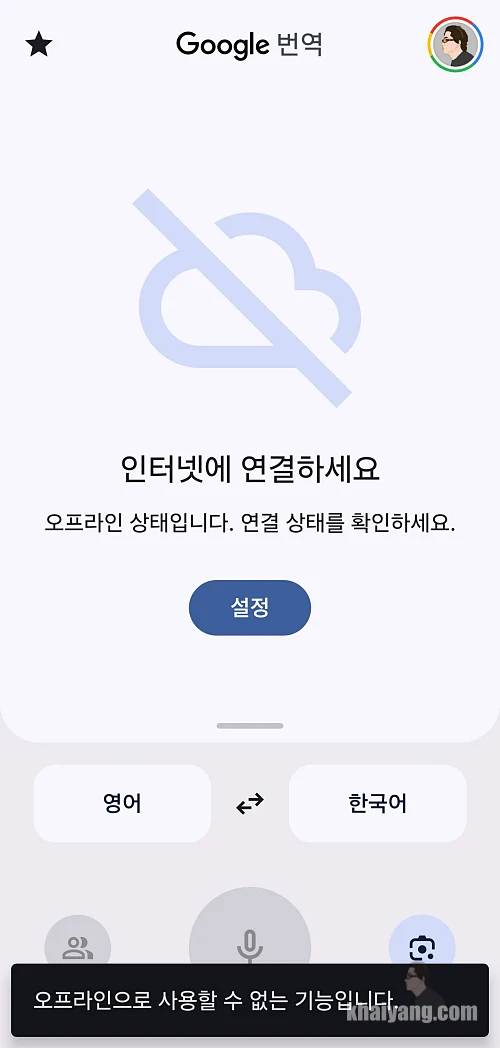
인터넷이 잘 터지는 도심에서는 아무 상관이 없지만 비행기 또는 바다 위 인터넷 접속이 어려운 지역에서는 그냥 무용지물입니다. 요즘 세상에 인터넷이 안 터지는 곳이 어디 있나 하실 수 있는데 그런 곳이 생각보다 많습니다.
저도 이번에 필리핀 여행갈때 일부 지역에서는 로밍도 안되고 인터넷이 안되는 곳을 방문한 적이 있습니다.
아쉽게도 갤럭시 번역이 아직 필리핀 언어인 따갈로그, 비사야어를 지원하지 않기에 활용도가 낮았지만, 필리핀은 영어가 통용되는 곳이라서 오프라인 상태에서도 영어 번역을 문제없이 이용할 수 있었습니다.
그리고 비행기 안에서도 국적기를 사용하면 큰 문제가 없지만, 한국인 승무원이 없는 외항기를 이용하게 되면 기내에서 영어를 모르면 원하는 서비스를 받기가 어렵습니다.

그럴때 갤럭시 실시간 번역은 정말 요긴하게 사용이 가능 합니다. 이전에는 비행기 안에서 사용하기 위해서 미리 기내에서 사용할 영어 관련 회화를 미리 다운받는 번거로운 작업을 해야 했습니다.
하지만 갤럭시S24울트라 실시간 번역은 그럴 필요가 전혀 없습니다.
비행기 에어플레이 모드에서도 바로 번역 기능을 켜서 실시간으로 번역을 이용할 수 있기 때문입니다. 그리고 비행기를 타다보면 옆 좌석에 앉은 외국인과 대화를 하고 싶을때가 있는데 그럴때도 유용하게 사용이 가능 합니다.
(추가로 업데이트 되었으면 하는 기능은 지금은 음성으로만 번역이 되는데 문자로 입력하는 번역 기능도 추가 되었으면 좋겠습니다)
실시간 번역은 영어만 되는 것이 아니라 주요 언어를 거의 지원하기 때문에, 해외여행 떠나기 전에 미리 다양한 언어팩을 다운로드 받아 놓으시면 영어, 스페인어, 프랑스어, 일본어, 중국어 등 외국인과 언제 어디서나 소통할 수 있습니다.
제가 갤럭시S24 울트라에 들어가는 실시간 번역이 그냥 구색 맞추기식의 기능이 아닐까 했는데 실제로 사용해 보니 이 번역 기능 하나만으르도 제품 구매를 해도 될 정도의 성능을 보여주었습니다.
저도 갤럭시S24 시리즈에 탑재된 인공지능 실시간 번역 기능 때문에 아버지에게 갤S24 울트라 모델을 구매해 드렸는데 젊은층 뿐만 아니라 나이 드신 어르신들은 특히 필요한 기능인 것 같았습니다.
갤럭시S24 울트라에는 전화 실시간 번역 기능도 지원 되었는데 이 기능은 생각보다 사용할일은 거의 없었습니다.
해외를 나가도 대부분 앱이나 이메일, SNS를 통해서 커뮤니케이션을 하기 때문에 전화를 걸어서 소통할일은 정말 없습니다.
갤럭시S24 사용자들은 SNS 에서도 실시간 번역을 제공하기 때문에 키보드에서 바로 번역해서 소통을 할 수 있습니다.

갤럭시 실시간 번역 쉽게 실행하는 방법
갤럭시S24 실시간 번역은 사용하기가 좀 어렵다는 단점이 있습니다.
그냥 파파고 이런 것 처럼 앱으로 나오면 홈 화면에 앱을 선택해서 바로 실행할 수 있는데 그게 아닌 빠른 설정창에서 선택을 해야 하는 번거로움이 있었습니다.
그래서 이런 기능을 잘 모르는 사용자들에게는 초반 접근이 어려웠습니다. 그래서 저도 이런 접근성의 불편함을 블로그나 삼성 멤버스에 문의를 하고 그랬습니다.
이런 사용자들의 불편을 삼성에서도 빠르게 인식을 했는지 손쉽게 사용할 수 있는 방법으로 업그레이드가 되었습니다.
손쉽게 갤럭시 실시간 번역을 이용할 수 있는 방법을 소개해 드리겠습니다.
1. 갤럭시 스토어 업데이트 항목에서 새로고침을 한 후에 번역 앱을 업데이트를 합니다.
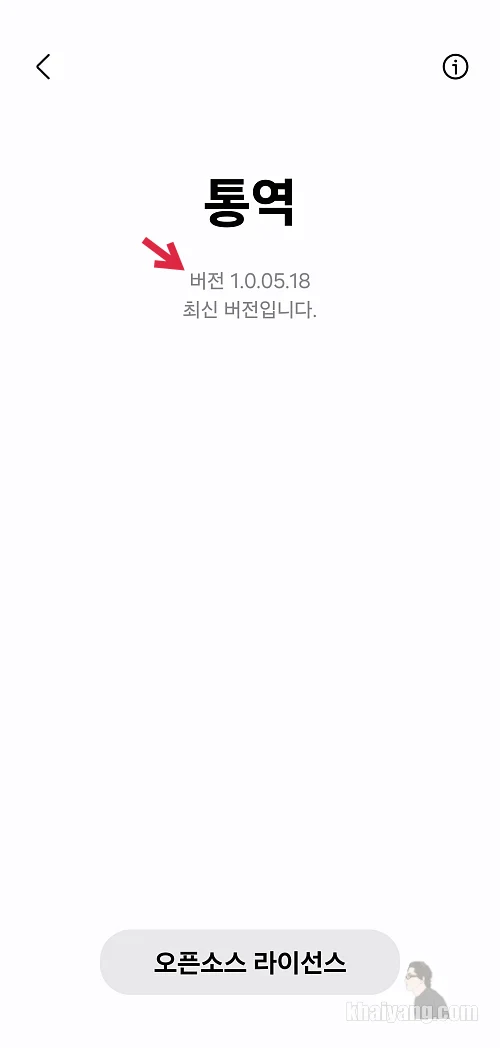
먼저 번역 기능을 갤럭시 스토어에서 최신 버전으로 업그레이드를 받아야 합니다.
2. 빠른 설정창에서 번역 기능 선택

번역 기능은 홈 화면을 하단으로 내리면 상단에 나오는 빠른 설정창에서 선택을 할 수 있습니다. 기본적으로 앱으로 나와 있는게 아니라 이런 번거로운 작업을 해야 합니다.
3. 번역 기능 실행

번역 기능을 실행 하고 상단 부분 점 3개 있는 곳을 선택 합니다.

이전에는 없던 새로운 항목이 추가 되었는데 앱스 화면에 아이콘 표시가 나와 있습니다.
이번에 업데이트 되면서 앱스 화면 뿐만 아니라 홈 화면에 번역 앱을 추가 시킬 수 있게 되었습니다. 이제 번거롭게 빠른 설정창을 열어서 작업 할 필요 없이 바로 홈 화면에서 번역 기능을 수행할 수 있게 되었습니다.

사용자들의 주문 사항을 빠르게 받아 업데이트하는 이런 움직임은 박수를 쳐주고 싶습니다.
4. 버튼 번역 기능 실행 방법
이렇게 번역 아이콘을 추가 시킬 수 있게 되면서 또 다른 방법으로 번역 기능을 수행할 수 있게 되었습니다. 바로 측면에 있는 버튼을 누르는 것 만으로 바로 번역 기능을 이용할 수 있게 된 것 입니다.

톱니바퀴 설정 화면을 열어서 유용한 기능 항목을 선택 합니다.

유용한 기능에서 측면 버튼 항목을 선택 합니다.

측면 버튼 두번 누르기 기능에 저는 현재 카메라 실행을 적용 시켜 이용하고 있습니다.
만약 번역을 실행하게 하려면 앱 열기 항목에 있는 톱니바퀴 항목을 선택을 합니다.

앱 열기 항목을 누르면 상단에 번역 아이콘이 있는 것을 확인할 수 있습니다. 만약 번역 아이콘이 보이지 않는다면 검색을 통해서 찾으시기 바랍니다.
번역 아이콘을 선택 합니다.
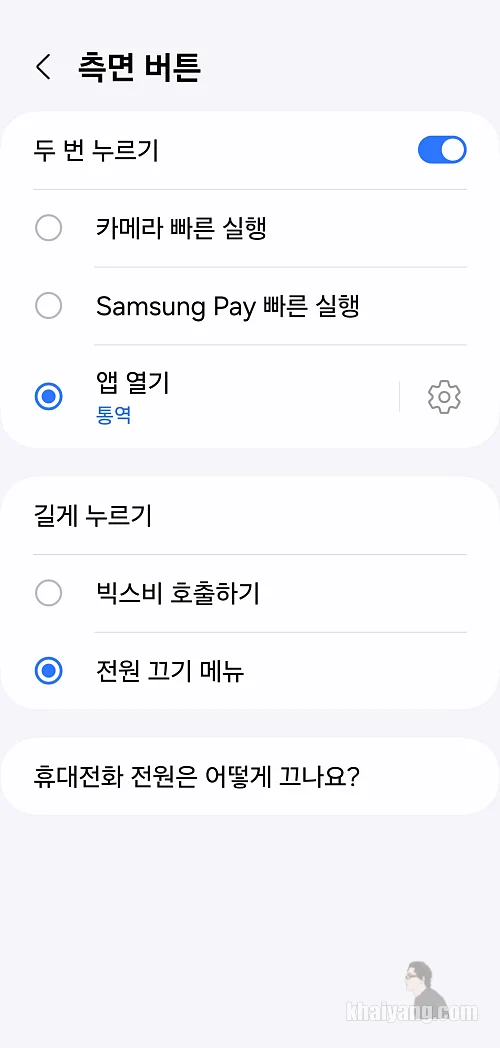
측면 버튼에 번역 앱이 세팅 된 것을 확인할 수 있습니다.
이제 부터는 언제 어디서나 측면에 있는 버튼을 두번 누르는 것 만으로 바로 번역 기능을 실행 할 수 있습니다.
홈 화면에 있는 번역 앱을 선택해서 사용하는 것도 가능하지만 가장 빠르게 번역 기능을 수행할 수 있는 것은 측면의 버튼 두번 누르기 입니다.
해외에 나가실때 이런 부분만 제대로 세팅을 해놓으시면 이제 맘 편하게 여행을 다니실 수 있습니다.
미리 미리 번역 앱 설정에서 다양한 언어팩을 미리 다운 받으셔서 누구를 만나든 마음 편하게 소통하실 수 있습니다. 이제 굳이 종이 회화책을 들고 다니실 필요도 없습니다.
삼성에서도 지속적인 업데이트를 통해서 번역 앱 기능을 업그레이드 시키고 있기 때문에 앞으로 활용도는 더욱 더 높아질 것 같습니다.
정말로 이제는 해외에 나갈때 언어 때문에 스트레스 받지 마시고 편안하게 다녀오시기 바랍니다.
갤럭시S24 울트라 자급제 가격 살펴보기
삼성전자 갤럭시 S24 Ultra 자급제
COUPANG
www.coupang.com
쿠팡 파트너스 활동을 통해 일정액의 수수료를 제공받을 수 있음